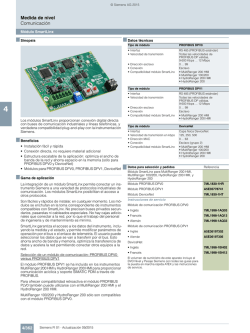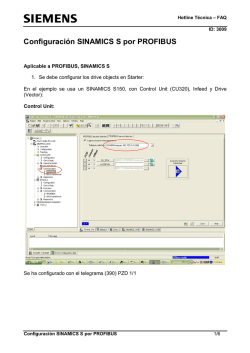Cómo conectar una red Profibus PA a un maestro
Hotline Técnica – FAQ ID: 1014 Cómo conectar una red Profibus PA a un maestro Profibus DP de otra marca Aplicable a ProfibusPA, Profibus DP, DP/PA link A continuación se muestra el procedimiento para crear un archivo GSD con la herramienta GSDTOOL (Para ver en detalle la descripción del software y descargarlo se puede ver el enlace: http://support.automation.siemens.com/WW/view/es/26562190). Adicionalmente se muestra como se configura una red PA con este nuevo archivo descriptor. Dicha configuración se hace con Step 7, de una manera no convencional, con el propósito de mostrar los pasos a realizar en cualquier otro software de configuración de redes Profibus. 1. Creación del archivo GSD con el software GSDTool. Una vez descargada e instalada dicha herramienta, en la carpeta de instalación aparecen la carpeta “output” y una serie de archivos (Ver Figura 1). Para proceder a crear el nuevo archivo GSD se deben pegar en la carpeta de instalación todos los archivos descriptores (archivos con la extensión gse, gsd, gsg, gsf, gsi, gsp, gss) de los equipos de instrumentación a utilizar en la red Profibus PA (Si existen dos o mas archivos válidos que tienen el mismo nombre pero diferente extensión (e.g. 'siem8090.gse' y 'siem8090.gsg'), sólo es utilizado el archivo con mayor prioridad). Para nuestro ejemplo se van a utilizar los archivos descriptores del convertidor TH400 y el medidor de presión DSIII. Figura 1. Archivos y carpetas del GSD Tool una vez instalado (Verde). Archivos descriptores de los instrumentos (Naranja). Cómo conectar una red Profibus PA a un maestro Profibus DP de otra marca 1/8 Hotline Técnica – FAQ ID: 1014 Se abre el archivo “gsdtool.jar”, allí se selecciona la opción crear archivo GSD y se selecciona el DP/PA link a utilizar y se da click en el boton “Generate GSD-file” (Ver figura 2). Una vez realizada la creación del nuevo archivo aparece un informe (ver figura 3) el cual nos indica que la creación fue exitosa. El archivo nuevo se encuentra en la carpeta “output”, en el informe de resultado nos indica que el nombre del archivo es “sip58052.gsd”. Figura 2. Creación de un nuevo archivo GSD con el software GSD-Tool. Cómo conectar una red Profibus PA a un maestro Profibus DP de otra marca 2/8 Hotline Técnica – FAQ ID: 1014 Figura 3. Resultados de la creación del nuevo archivo gsd. 2. Instalación del nuevo archivo GSD en la librería de HW de Step 7 En el HW config de Step7 se accede a: Opciones>Instalar Archivo GSD. Allí se busca la ruta del archivo generado, se señala el archivo “sip58052.gsd” y se oprime el botón Instalar (Ver figura 4). Todo software que configura redes tiene su procedimiento para instalar GSD, que es similar al mostrado. Una vez instalado ya aparece en el catálogo de equipos (Ver figura 5). Cómo conectar una red Profibus PA a un maestro Profibus DP de otra marca 3/8 Hotline Técnica – FAQ ID: 1014 Figura 4. Instalación del archivo GSD en Step7. Cómo conectar una red Profibus PA a un maestro Profibus DP de otra marca 4/8 Hotline Técnica – FAQ ID: 1014 Figura 5. El equipo ya se encuentra en la librería de dispositivos Profibus DP. 3. Configuración de la red Profibus PA de una manera no convencional (similar Maestros DP otras marcas) El objetivo es configurar una red Profibus PA en la cuan se tienen dos Sitrans TH400 (direcciones PA 3 y 4) y un sitras DSIII(dirección PA 5). A continuación se muestra el procedimiento: 3.1. Primero se inserta el modulo Dp/PA link, luego se debe seleccionar a qué red va a conectarse (ver figura 6). Luego se inserta en el Slot 1 “Sitrans TH400”, este elemento es sólo informativo, es decir no me afecta la comunicación. Cómo conectar una red Profibus PA a un maestro Profibus DP de otra marca 5/8 Hotline Técnica – FAQ ID: 1014 3.2. En el Slot 2 se inserta el elemento Begin of Device_8157, se accede a las propiedades de este elemento y se define la dirección PA en el parámetro Station address (ver figura 7). 3.3. En el Slot 3 y 4 se insertan Analog Input (AI) short_8175 y Analog Input (AI) long_8175, que corresponden a los datos que se accederán en el TH400. De esta manera ya quedó configurada la estación 3 de Profibus PA. Para configurar la estación 4 de profibus PA (TH400) se realiza el paso 3.1 en el slot 5, el paso 3.2 en el slot 6 y el paso 3.3 en el los slots 7 y 8. Para el DSIII se realiza el procedimiento análogo. El resultado final se muestra en la figura 8. Figura 6. Conexión a la red DP. Cómo conectar una red Profibus PA a un maestro Profibus DP de otra marca 6/8 Hotline Técnica – FAQ ID: 1014 Figura 7. Configuración dirección PA en TH400 Cómo conectar una red Profibus PA a un maestro Profibus DP de otra marca 7/8 Hotline Técnica – FAQ ID: 1014 Figura 8. Resultado final de la configuración de dos transmisores TH400 y un transmisor DSIII. Cómo conectar una red Profibus PA a un maestro Profibus DP de otra marca 8/8
© Copyright 2025